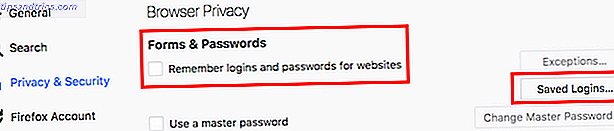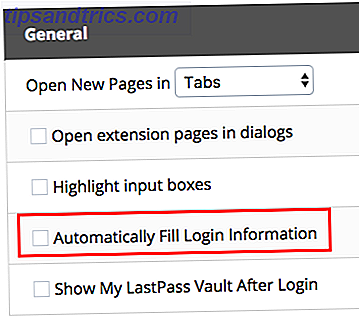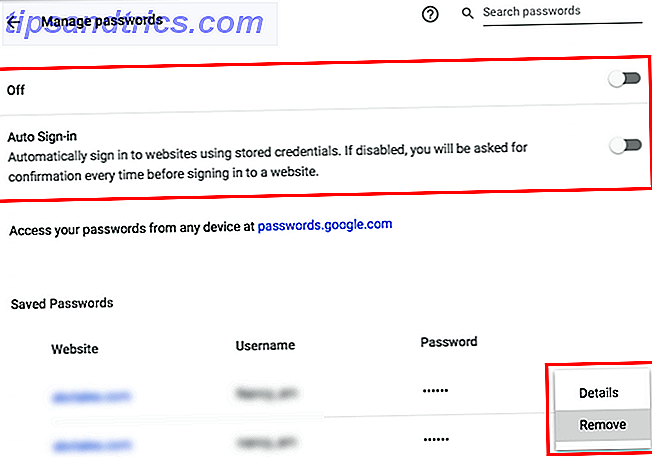Os especialistas em segurança desestimulam o uso de recursos de autopreenchimento e autocompletar em navegadores e gerenciadores de senha, principalmente porque os recursos de autopreenchimento podem ser explorados por hackers.
O FreeCodeCamp oferece uma explicação boa e simples sobre o que pode acontecer no Chrome em particular: "Um hacker pode ocultar campos de formulário em uma página da Web, que o Chrome preencherá com suas informações pessoais se você optar por usar o recurso de preenchimento automático".
Então, como você desativa o preenchimento automático?
Como desativar o preenchimento automático no LastPass
- Clique no ícone do navegador LastPass.
- Clique em Preferências .
- Na janela do navegador que é aberta, em Geral, certifique-se de que as informações de login de preenchimento automático estejam desmarcadas.
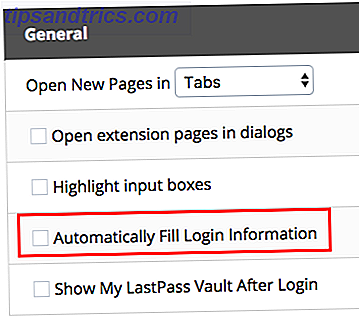
Como desativar o preenchimento automático no Chrome
Se você usa o gerenciador de senhas nativas do Google Chrome, não é possível desabilitar o preenchimento automático de senhas. Em vez disso, o que você deve fazer é excluir as senhas salvas e mudar para um gerenciador de senhas como o LastPass ou o 1Pass. Veja como excluir senhas salvas:
- Vá para Configurações e pesquise por preenchimento automático .
- Em Senhas e formulários Clique em Gerenciar senhas, clique em Configurações de preenchimento automático e desative o recurso. Isso desativará o preenchimento automático de endereços e de qualquer outra informação salva, mas não desativará as configurações de preenchimento automático de senhas. Para isso, você precisará do próximo passo.
- Clique no botão voltar e clique em Gerenciar senhas . Desative o recurso inteiro e desative o login automático . Isso impedirá que o Chrome tente salvar suas senhas no futuro.
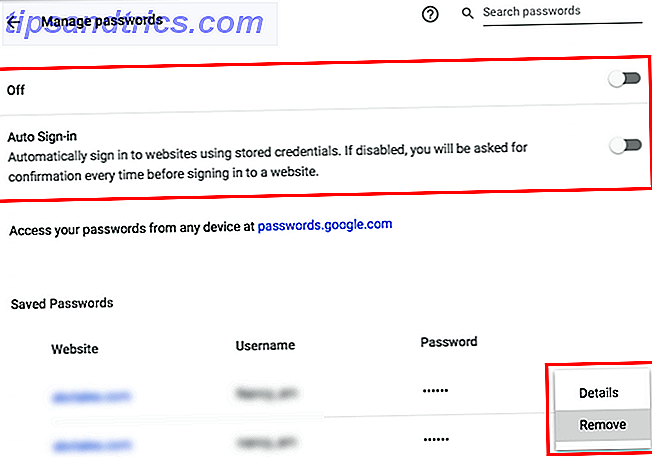
- Role para baixo até a lista de senhas salvas. Você terá que remover cada senha salva, uma por uma. Para fazer isso, clique no botão de menu (três pontos) e clique em Remover .
Como desativar o preenchimento automático no Firefox
- Vá para Preferências > Privacidade e Segurança .
- Na seção Privacidade do navegador, desmarque Lembrar logins e senhas de sites .
- Para limpar as senhas salvas, clique em Logins salvos e clique em Remover tudo .